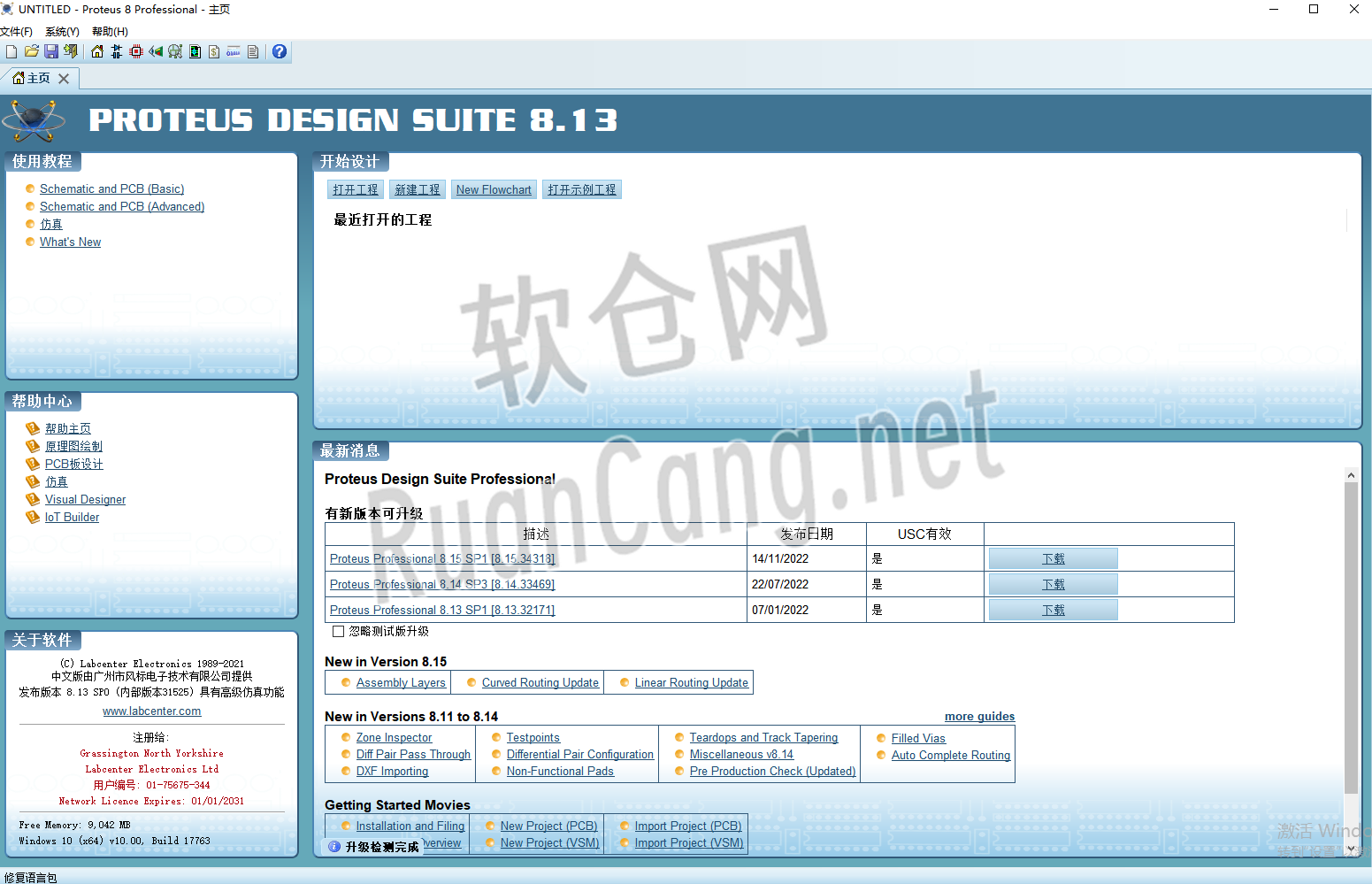Proteus 8.13安装教程
文章目录
Proteus是一款嵌入式系统仿真开发软件,实现了从原理图设计、单片机编程、系统仿真到PCB设计,真正实现了从概念到产品的完整设计,其处理器模型支持8051、HC11、PIC10/12/16/18/24/30/DsPIC33、AVR、ARM、8086和MSP430等,能够帮助用户进行模拟电路运行以及电路设计,广泛应用于教学领域以及工业设计方面。
软件下载:
www.ruancang.net
安装步骤
1.鼠标右击【Proteus8.13】压缩包(win11系统需先选择“显示更多选项”)选择【解压到 Proteus8.13】。
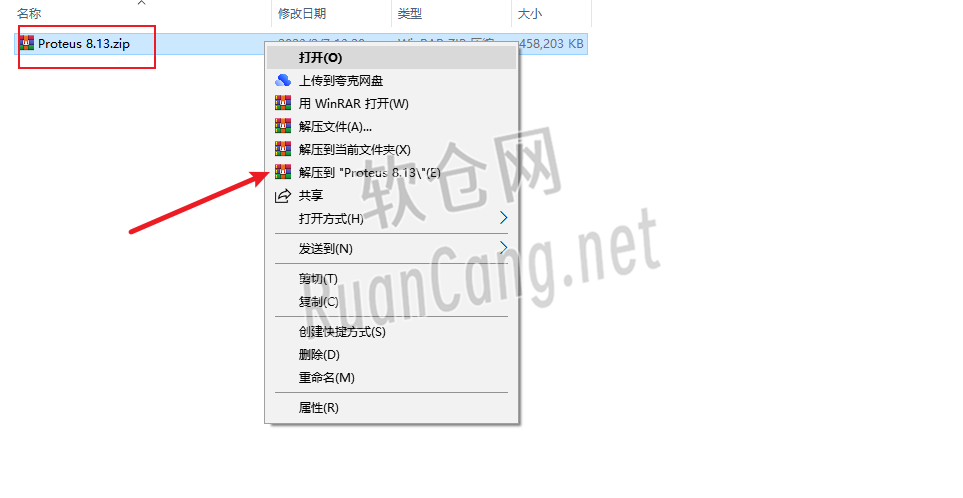
2.打开解压后的文件夹,鼠标右击【Proteus 8.13 SP0 Pro】选择【以管理员身份运行】。
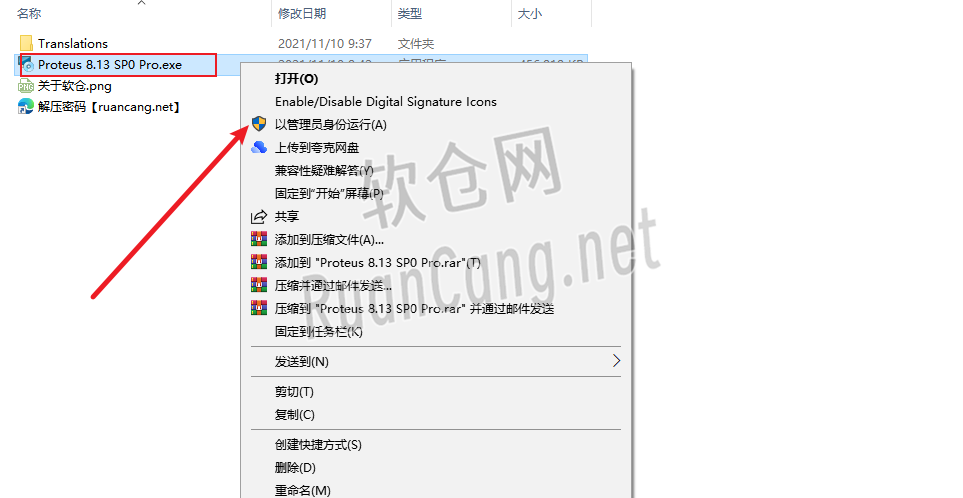
3.点击【下一步】。
4.勾选【我已阅读并接受……】,点击【安装】。
5.点击【完成】。
6.勾选【我已阅读并接受许可条款】,点击【安装】。
7.点击【完成】。
8.修改路径地址中的首字符C可更改软件安装位置(如:将C改为D将安装到D盘),点击【Next】。
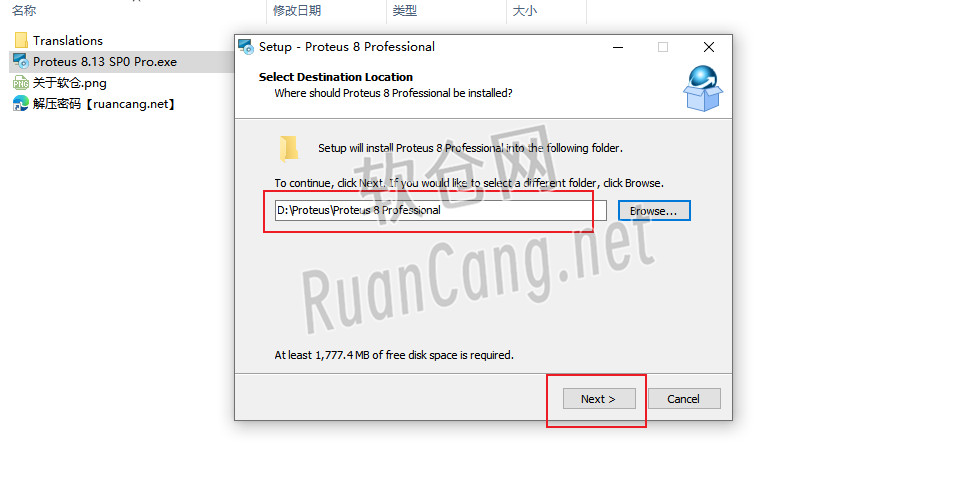
9.点击【Next】。
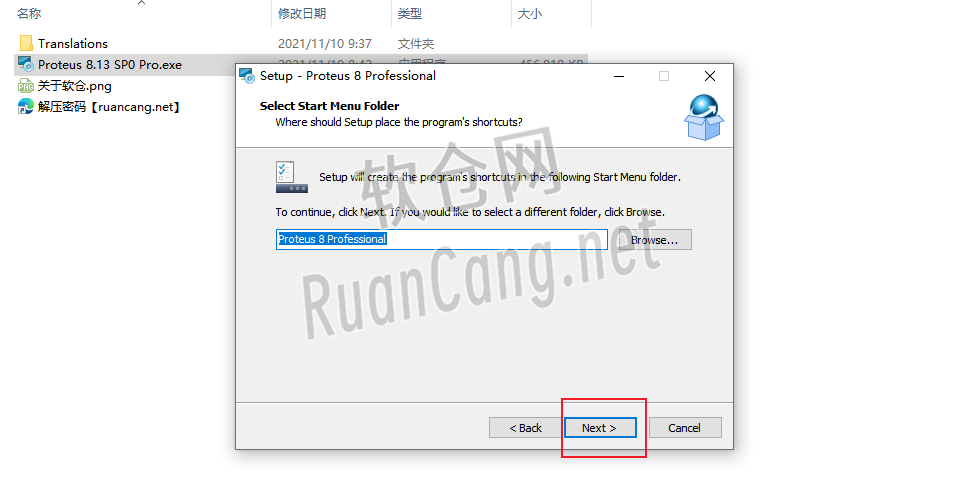
10.安装中……
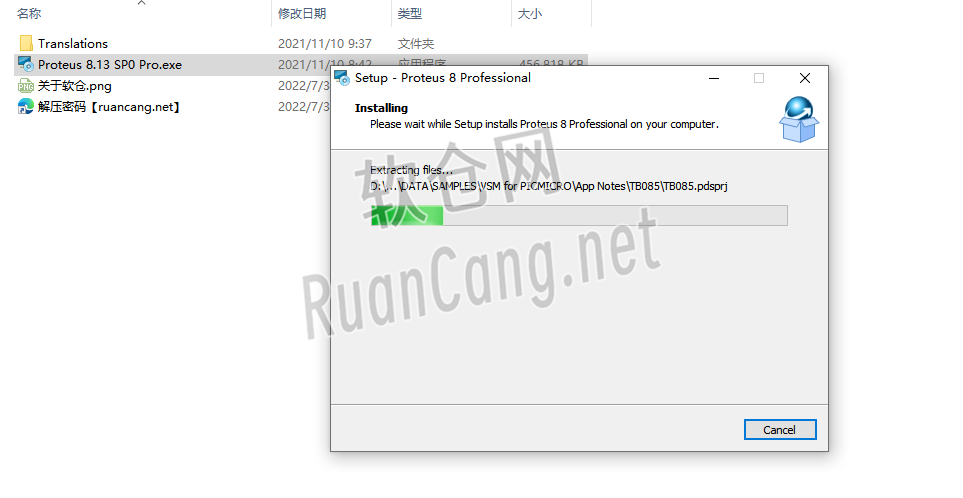
11.点击【Finish】。
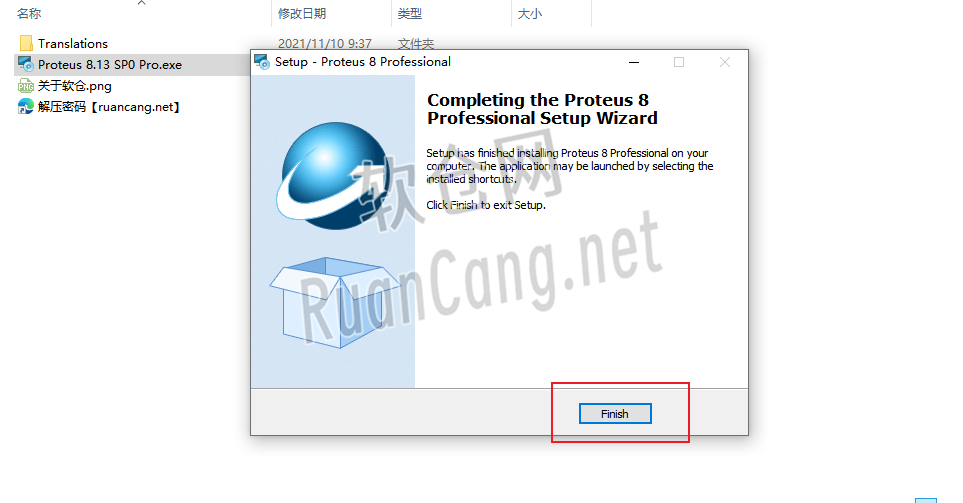
12.打开安装包解压后的【Proteus8.13】文件夹,鼠标右击【Translations】选择【复制】。
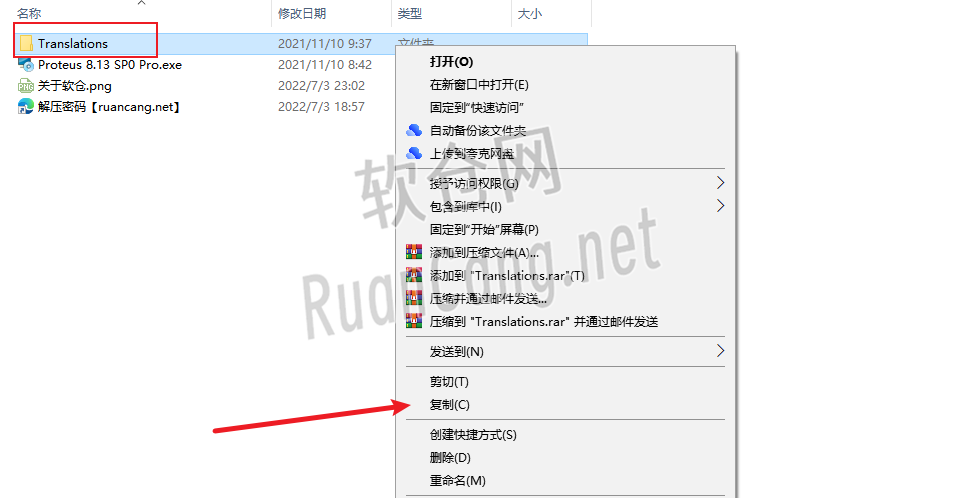
13.鼠标右击桌面【Proteus 8 Professional】图标选择【打开文件所在的位置】。
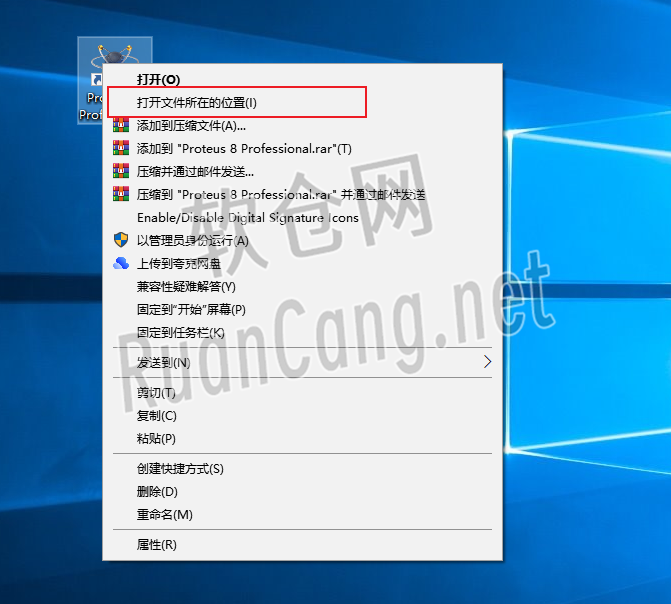
14.点击路径地址中的【Proteus 8 Professional】。
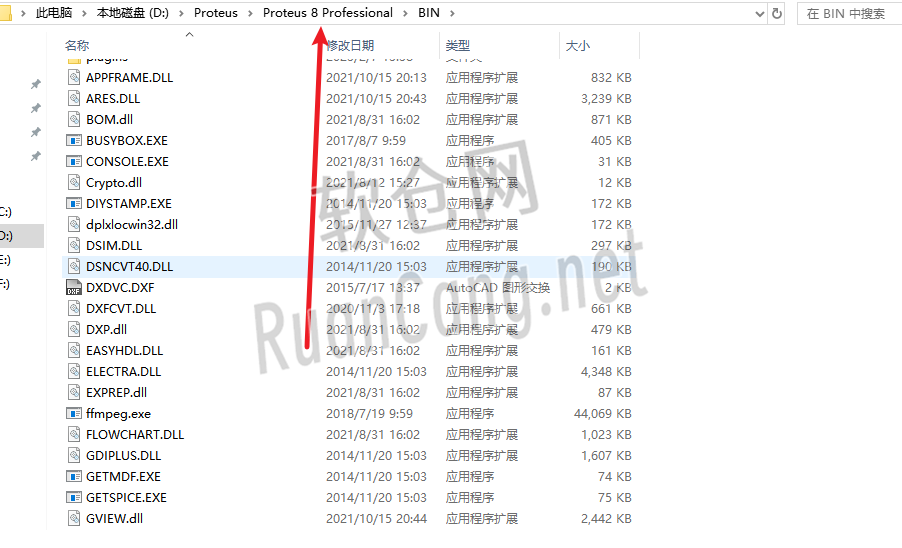
15.鼠标右击空白处选择【粘贴】。
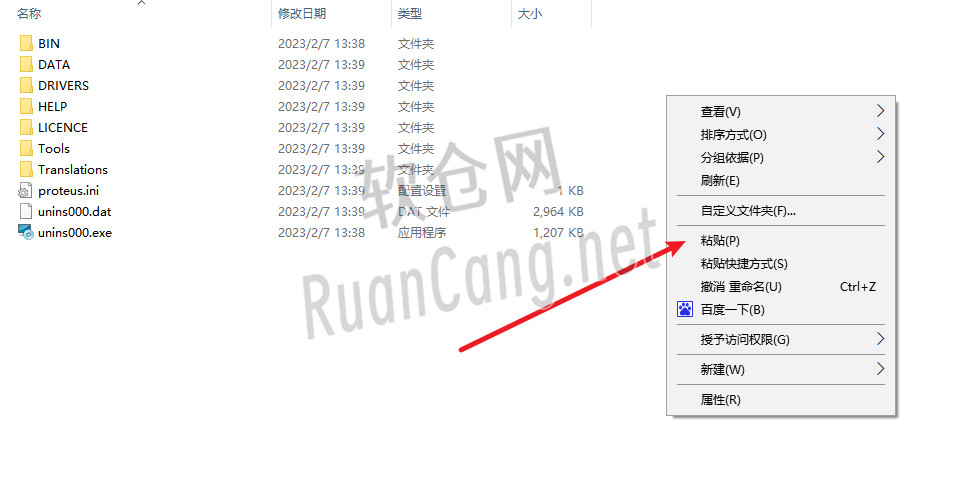
16.点击【替换目标中的文件】。
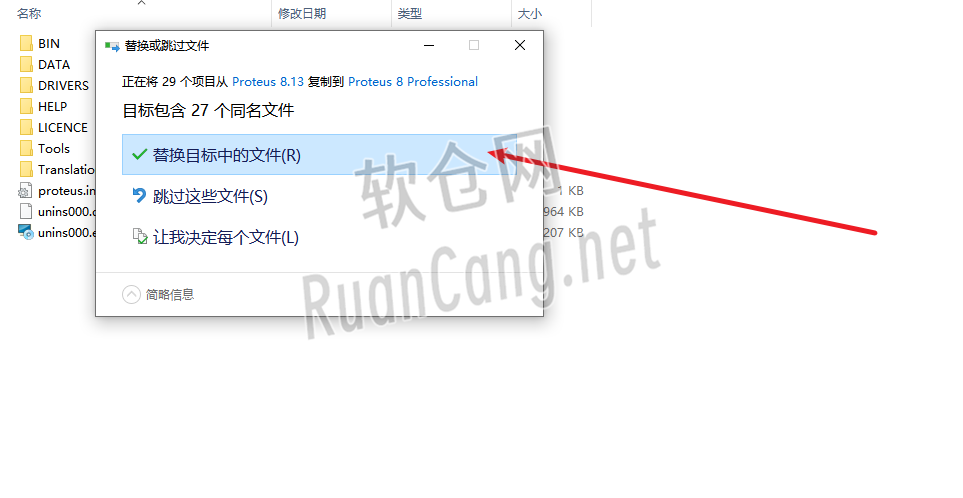
17.双击桌面【Proteus 8 Professional】图标启动软件。

18.安装成功!